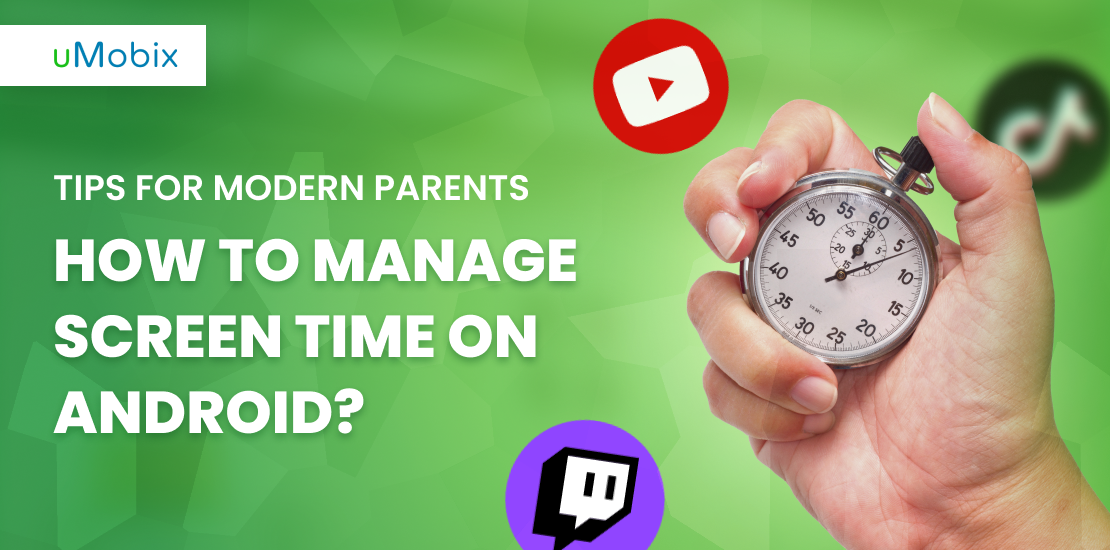Si vous rencontrez des problèmes avec la musique, les livres ou les applications Apple, ou si vous avez acheté quelque chose par erreur, vous pouvez toujours vous faire rembourser. Certains cas peuvent donner lieu à un remboursement, d'autres non.
Votre cas sera-t-il éligible à un remboursement ou non ? La décision est prise par Apple, sur la base de votre raisonnement, des détails fournis, d'une période d'utilisation, etc.
Demander un remboursement n'est pas un moyen d'obtenir des essais gratuits ou une utilisation à court terme d'une application particulière, car vous devrez présenter une raison valable pour vous faire rembourser.
Dans certains cas, cependant, il faut savoir comment obtenir un remboursement sur iTunes ou l'App Store. C'est particulièrement important pour les parents dont les enfants ont la mignonne petite habitude d'acheter tout ce qu'ils rencontrent sur l'App Store sans la permission des parents, ou d'acheter des modules complémentaires dans le jeu, allant d'un pack à $0,99 à des offres groupées à $99,99.
Vous pouvez utiliser n'importe quel appareil ayant accès au navigateur pour demander un remboursement. Dans cet article, nous allons vous guider tout au long de la procédure afin de vous faciliter la tâche.
Que se passe-t-il lorsque vous signalez un problème ?
Lorsque vous signalez un problème avec une application, vous êtes redirigé vers une page où vous devez indiquer la raison de votre demande, en choisissant parmi les options proposées. Cela permet de savoir quelle est la raison de votre demande et si elle peut être considérée comme suffisamment constructive pour approuver le remboursement.
Votre réponse déterminera les étapes suivantes : vous pouvez être remboursé immédiatement ou être redirigé vers le site officiel d'Apple, où vous parlerez à l'assistance.
Les raisons qui peuvent être invoquées pour obtenir un remboursement sont les suivantes :
- L'article est introuvable
- L'application n'a pas réussi à s'installer
- L'application ne fonctionne pas comme prévu
Comment obtenir un remboursement sur iTunes en utilisant votre iPhone/iPad/ordinateur ?
Vous pouvez demander un remboursement en utilisant votre ordinateur portable ou votre iPhone/Ipad.
Voici quelques pistes pour y parvenir.
- A partir de la page de rapport d'un problème :
- Ouvrir reportaproblem.apple.com;
- Entrez votre identifiant Apple et votre mot de passe ;
- Cliquez sur le bouton "Signaler un problème" à côté de l'article pour lequel vous souhaitez obtenir un remboursement ;
- Suivez les instructions pour choisir le motif de votre demande et soumettez-la.
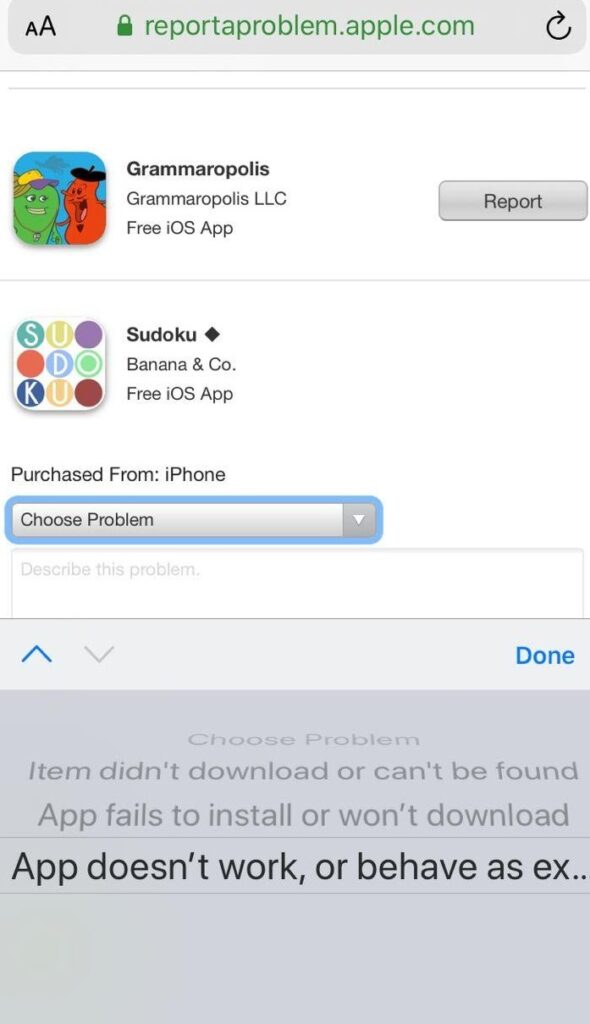
Comment obtenir un remboursement en ligne
Vous pouvez demander un remboursement en utilisant n'importe quel navigateur. Allez sur la même page de rapport et suivez les instructions pour soumettre votre demande.
Il existe également un autre moyen d'obtenir un remboursement de l'App Store si vous avez conservé le reçu de l'achat. Voici un guide rapide.
Localisez le reçu que vous avez reçu d'Apple dans votre boîte aux lettres.
Dans chaque e-mail de réception, vous trouverez une liste des articles que vous avez achetés, ainsi qu'un bouton "Signaler un problème". Touchez-le, saisissez votre identifiant Apple et votre mot de passe, puis suivez les instructions. Précisez le problème que vous rencontrez avec un article acheté et soumettez votre demande.
Notez que les reçus d'iTunes par courriel arrivent généralement dans les 48 heures suivant l'achat (et le débit de votre carte).
Comment obtenir un remboursement en utilisant iTunes sur Mac ou Windows
Cette méthode ne peut pas être utilisée pour les appareils mobiles.
- Ouvrez iTunes sur votre Mac ou Windows ;
- Allez dans Compte ;
- Saisissez votre identifiant Apple et votre mot de passe ;
- Accéder à l'historique des achats ;
- Appuyez sur "Voir tout" ;
- Cliquez sur "Plus" à côté de l'application pour laquelle vous souhaitez obtenir un remboursement.
De là, vous pourrez signaler un problème en suivant les mêmes étapes que pour les méthodes décrites ci-dessus. Précisez la raison de votre remboursement et soumettez votre demande.
Combien de temps faut-il pour obtenir un remboursement de l'Apple Store ?
Si votre remboursement est approuvé, Apple utilisera la même méthode de paiement que celle utilisée lors de l'achat de l'article.
Crédit magasin : jusqu'à 48 heures.
Facturation de la téléphonie mobile : jusqu'à 60 jours.
Comment empêcher les achats non désirés sur iTunes avec uMobix
Il est parfois plus facile et moins coûteux d'empêcher les achats non désirés sur les téléphones de vos enfants que de passer de nombreuses heures à trouver un motif de remboursement ou à attendre la décision d'un autre Apple. Dans certains cas, la procédure peut durer jusqu'à 60 jours. Imaginez que vous ayez à subir cette procédure chaque fois que votre enfant achète des jouets coûteux à l'Apple Store.
Pour les parents modernes, il existe de nombreux nouveaux outils sur le marché qui permettent de contrôler les achats de leurs enfants d'une manière simple et rentable.
Une application de contrôle parental est l'un de ces outils. uMobix vous donne accès au téléphone de votre enfant, ce qui vous permet de savoir quels achats ont été effectués et lesquels sont encore en train d'absorber votre argent (par exemple, par le biais de achats in-app).
Un tableau de bord complet pour les parents reflète un historique détaillé des achats. Vous pouvez suivre chaque nouvelle application téléchargée par votre enfant.
Options de contrôle parental
uMobix offre un ensemble de fonctionnalités de base permettant de contrôler les activités Internet de votre enfant.
- Suivre les appels téléphoniques
- Consulter les messages texte
- Suivi des SMS/MMS
- Enregistrer des captures d'écran
- Examiner l'historique du site web
- Suivi de la localisation GPS
- Contrôler les achats d'applications
Avec cet outil en main, vous pouvez être sûr de savoir quelle application a été achetée avant qu'elle ne commence à se frayer un chemin dans votre portefeuille.
uMobix est doté d'un ensemble de fonctions analytiques qui aident les parents non seulement à contrôler les dépenses, mais aussi à garder un œil sur l'activité des applications de leurs enfants.
Comment empêcher mon enfant d'effectuer des achats incontrôlés sur l'Apple Store ?
Vous avez découvert une série de retraits sur votre carte de crédit qui vous semblent trop familiers ?
Tout d'abord, il est toujours utile d'avoir une discussion franche. Emmenez votre enfant en promenade ou demandez-lui de rester à la maison le soir pour que vous puissiez avoir cette discussion.
Laissez entendre que leurs dépenses incontrôlées affectent quelque peu votre porte-monnaie et fixez des règles quant au montant qu'ils peuvent dépenser pendant qu'ils sont à l'étranger. jouer à des jeux ou utiliser des applications. Si cela ne fonctionne pas, prévenez votre enfant que vous allez demander le remboursement de ses derniers achats. Expliquez-lui que vous pouvez agir comme bon vous semble et qu'il est préférable de prendre les devants et de contrôler son activité sur Internet et les conséquences qu'elle a sur le budget familial.
FAQ
Après avoir soumis votre rapport, vous recevrez une réponse d'Apple dans les 30 jours qui suivent. Il se peut qu'un représentant vous contacte et vous demande des informations supplémentaires pour vérifier votre demande. Si Apple décide d'effectuer un remboursement, l'argent apparaîtra dans les deux semaines sur votre carte de crédit.
Cependant, certains cas ne sont pas éligibles à un remboursement. Essayez de fournir autant de détails que possible afin que le représentant puisse comprendre le sujet en profondeur et transmettre des informations détaillées. Vous doublerez ainsi vos chances de réussite de l'opération.
Vous pouvez vérifier l'état de votre remboursement sur votre compte : si votre solde n'est pas mis à jour, il se peut que vous ayez besoin d'un peu plus de temps.
Vous pouvez également demander à l'assistance Apple ce qu'il est advenu de votre remboursement si vous ne constatez aucun progrès.
Si vous souhaitez joindre une personne en chair et en os, vous pouvez faire trébucher le robot ou appeler directement l'assistance technique d'Apple au 1-800-275-2273.
Le meilleur moyen est de transmettre votre demande en ligne sur le site officiel.
Vous pouvez également appeler le (800) APL-CARE (800-275-2273) si vous êtes aux États-Unis.
Si vous souhaitez consulter la liste complète de vos achats par ordre chronologique, procédez comme suit.
- Allez dans Réglages > iTunes & AppStore >> Afficher l'identifiant Apple.
- Faites défiler vers le bas jusqu'à "Historique des achats" et appuyez dessus.
Vous y trouverez tous les achats effectués, ainsi que la date d'achat et la date de facturation.

Arrêtez de deviner, suivez le mouvement avec uMobix
Une application parentale qui assure votre tranquillité d'esprit
Essayer maintenant